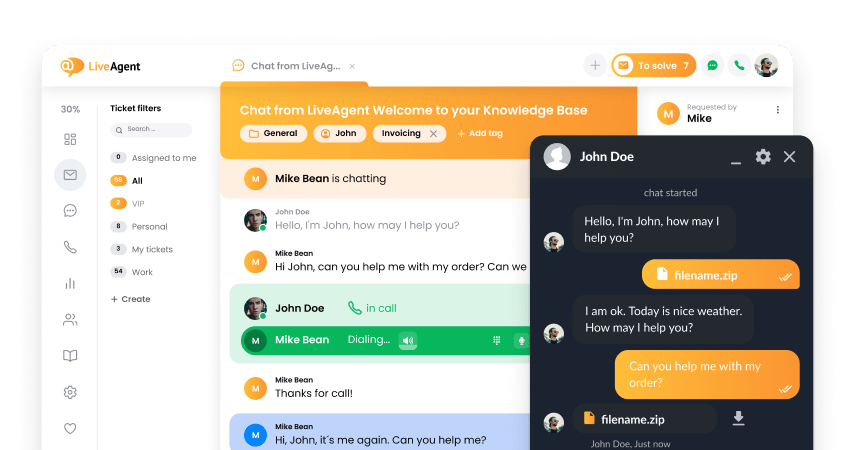Conclusiones clave
Pros
- Gran espacio de almacenamiento
- Fácil de navegar y usar
- Compatibilidad con otros productos de Google
Contras
- Sin acceso sin conexión sin un software de tercero.
- No es ideal para enviar grandes archivos adjuntos.
Primeros pasos con las funciones del software de administración de correo electrónico de Gmail
Gmail difícilmente necesita presentación. La mayoría de las personas han creado una cuenta de Gmail en algún momento de su vida y yo no soy diferente. Sin embargo, nunca había intentado crear una cuenta de Gmail para negocios, así que esa fue la ruta que decidí tomar para esta reseña.
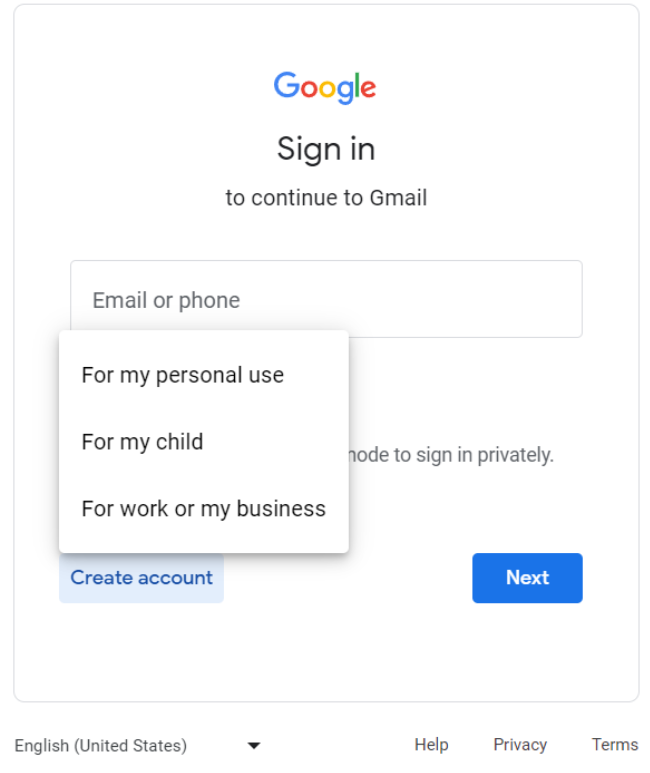
Igual que para una cuenta personal, configurar una cuenta de Gmail de negocios no requiere que proporciones tu información de tarjeta de crédito al registrarte. Todo lo que necesitas hacer es completar la información requerida durante el proceso de registro.
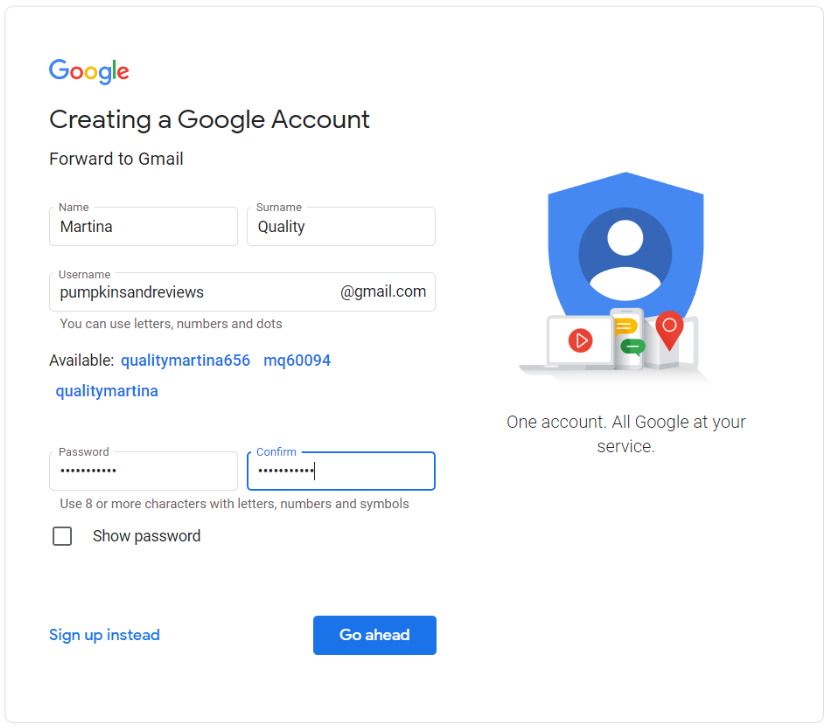
Después de eso, eché un vistazo rápido a la configuración de personalización que Gmail me sugirió elegir desde el principio. Después de presionar el botón Adelante, mi cuenta estaba lista para usar.
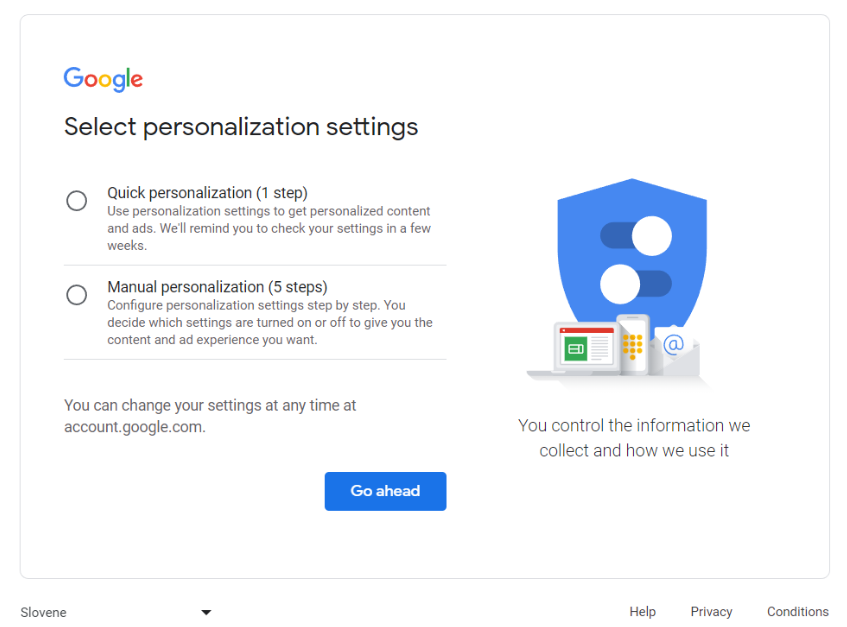
Fui recibido con una distribución de correo electrónico estándar. La Comunidad de Google me dio la bienvenida con un mensaje que contenía algunos consejos y pasos adicionales que podría tomar para personalizar mi cuenta recién creada.
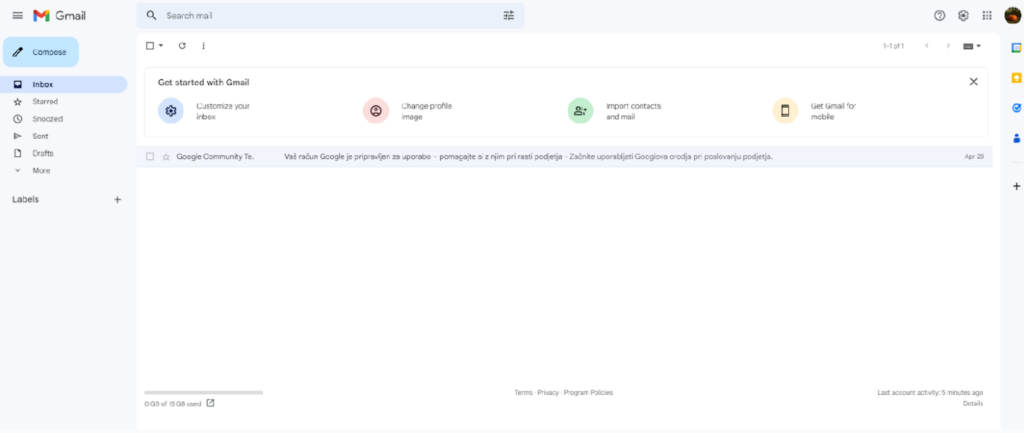
Gmail es principalmente un servicio de correo electrónico todo en uno basado en la web, por lo que no fue necesario que conectara ninguna otra cuenta de correo electrónico o integrara aplicaciones de terceros para empezar a usarlo.
En el menú desplazable del lado izquierdo, puedes ver tu bandeja de entrada, mensajes enviados, revisar el correo no deseado, navegar a los mensajes eliminados e incluso iniciar un chat de Google. Además, puedes crear nuevas etiquetas y categorías para gestionar mejor tus correos electrónicos entrantes y salientes. Este menú, junto con el gran botón Redactar, son la columna vertebral de la gestión de tus correos electrónicos.
Ahora, veamos algunas de las características y capacidades que pueden ayudar a su negocio a administrar sus correos electrónicos.
Funciones de gestión de correo electrónico de Gmail
En la esquina superior derecha, junto a tu icono de perfil y los doce puntos que representan las aplicaciones de Google, puedes encontrar la configuración de tu cuenta de Gmail.
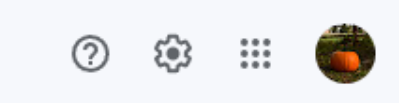
Ahí es donde comienza toda la configuración avanzada de la cuenta y el reenvío de correo electrónico.
En primer lugar, al igual que muchos otros, cambié inmediatamente al modo oscuro seleccionando un Tema. Puede hacer esto en el menú de configuración desplegable, o puede hacer clic en Ver todas las configuraciones y elegir un tema allí. Aunque Gmail tenía varias combinaciones de colores y temas lindos para ofrecer, elegí el tema oscuro simple que es tan querido por tanta gente.
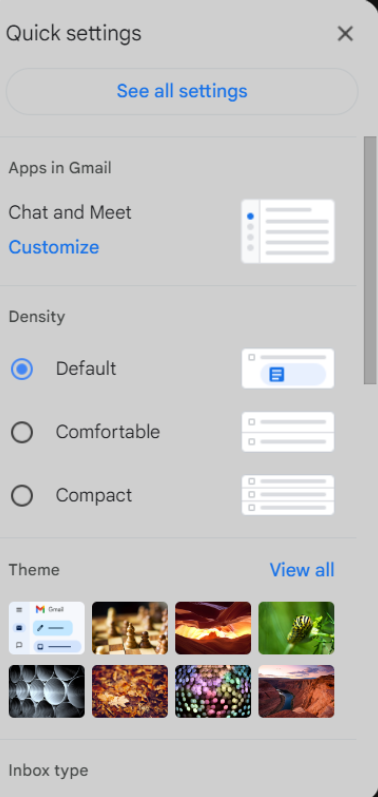
Una vez que comencé a jugar con las configuraciones, miré las características que podrían ser más valiosas para las empresas.
En primer lugar, vi a un respondedor de vacaciones. Naturalmente, enviar mensajes automáticos en su ausencia para notificar a las personas sobre su falta de disponibilidad es crucial, así que configuré uno.
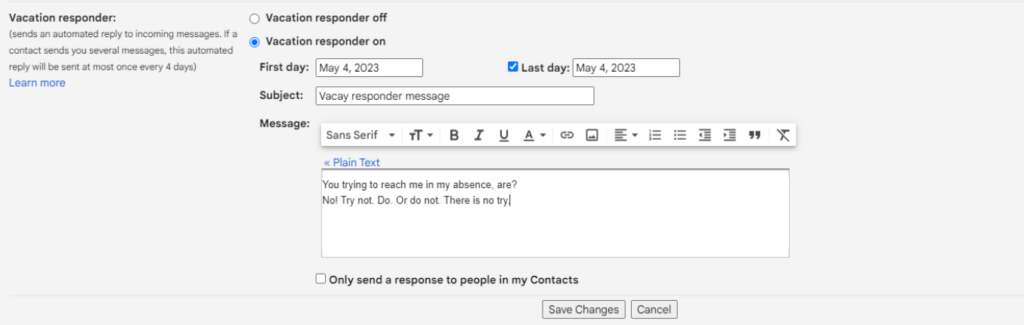
Puede establecer el primer y último día de su ausencia, y personalizar el mensaje a su gusto. Aunque puede agregar enlaces a sitios web o departamentos apropiados, o incorporar imágenes, decidí mantenerlo corto y dulce.
Otra característica que desempeña un papel importante en un espacio de trabajo moderno es el reenvío de correo electrónico. Desde dirigir correos electrónicos a varios departamentos, contactar a un compañero de trabajo para ayudar con un problema particularmente complicado o asegurarse de que todos los clientes tengan resueltos sus problemas en su ausencia, el reenvío de correo electrónico es innegablemente una herramienta comercial valiosa.
Para configurarlo, vaya a Configuración y seleccione la pestaña Reenvío y POP/IMAP. Allí, puede agregar una o varias direcciones de reenvío y otorgar acceso a su cuenta de Gmail desde otros clientes utilizando IMAP.
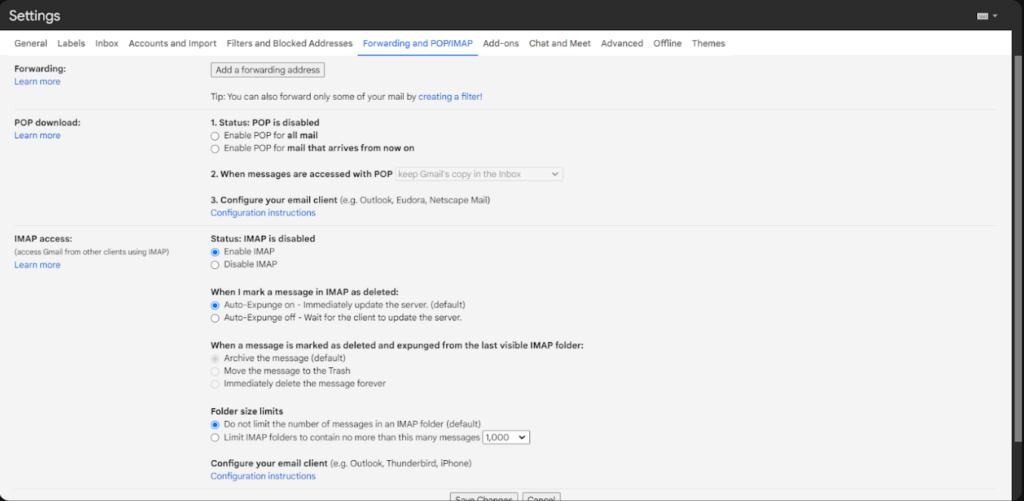
Para agregar una dirección de correo electrónico de reenvío, haz clic en el botón Agregar una dirección de reenvío. Esto desencadenará una ventana emergente en la que deberás completar la dirección de reenvío, la contraseña, el servidor POP y el puerto, y opcionalmente agregar otras configuraciones. Una vez que hayas terminado, haz clic en Agregar cuenta.
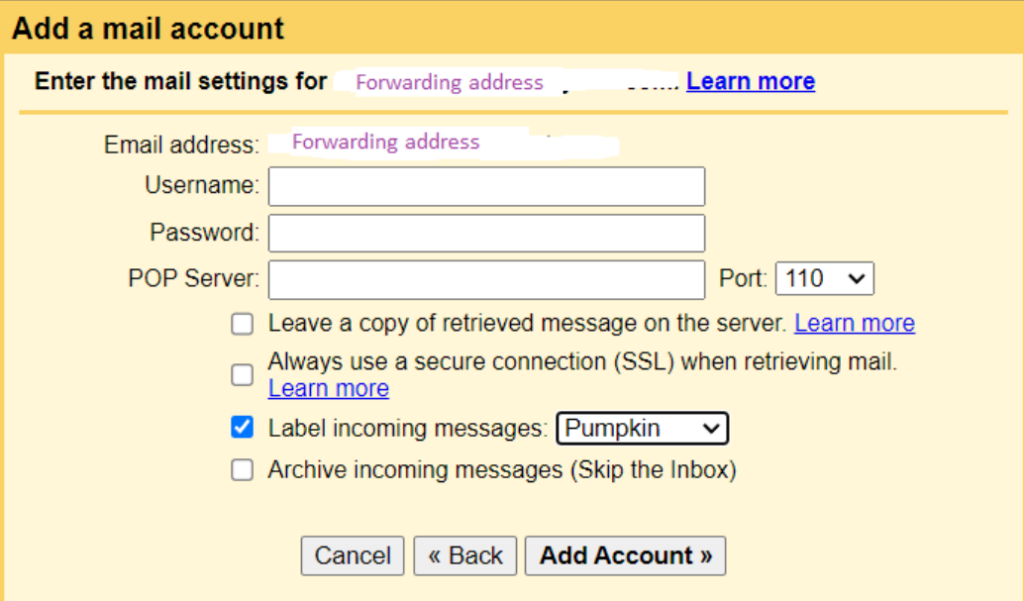
Otra función importante es el modo confidencial. Gmail se considera un software seguro. Sin embargo, si deseas añadir una capa de seguridad, puedes activar el modo confidencial que garantiza que ningún ojo no deseado pueda ver tu mensaje.
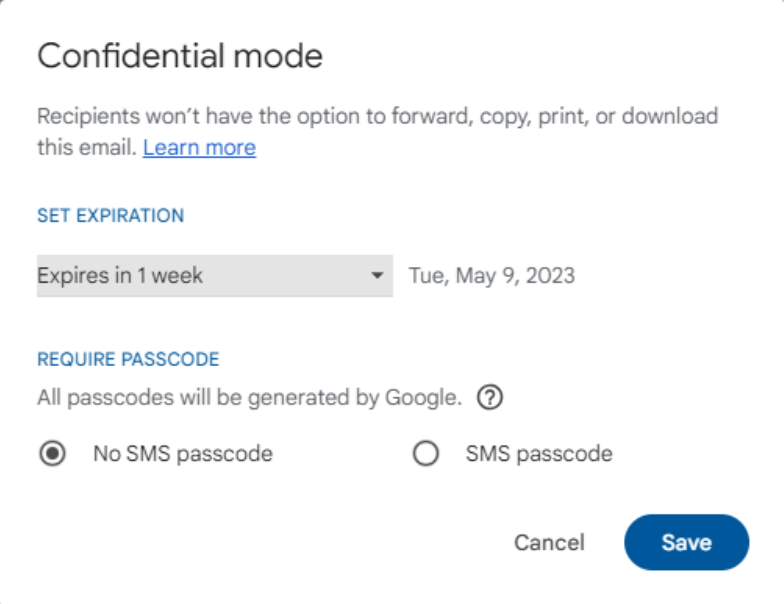
Hay muchas otras funcionalidades que ofrece Gmail. Desde la configuración de Chat y Meet, hasta habilitar atajos de teclado personalizados y plantillas, hay una gran cantidad de opciones que puedes explorar.
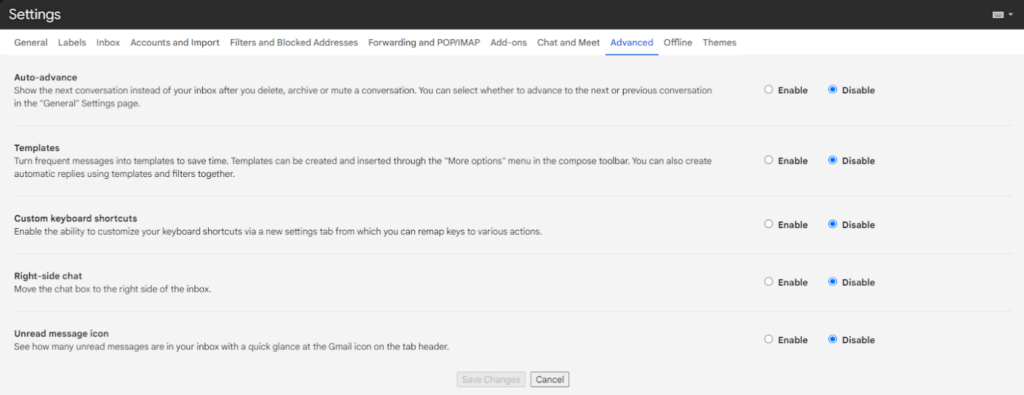
Trabajando con características de gestión de correo electrónico de Gmail.
Aunque he enviado muchos mensajes utilizando el servicio de Gmail, nunca he pensado realmente en cuán sensible es, cómo se siente la interfaz de usuario y cuál es la sensación general del software.
Gmail es una aplicación muy receptiva y personalizable. Además de su cliente basado en la web, también es un placer trabajar con la aplicación móvil. La interfaz de usuario es muy fácil de usar para todos, ya sea que lo esté viendo por primera vez o haya enviado miles de mensajes antes.
Me envié un correo electrónico de prueba rápido para ver cuánto tarda en llegar, y en cuestión de segundos después de enviarlo, llegó.
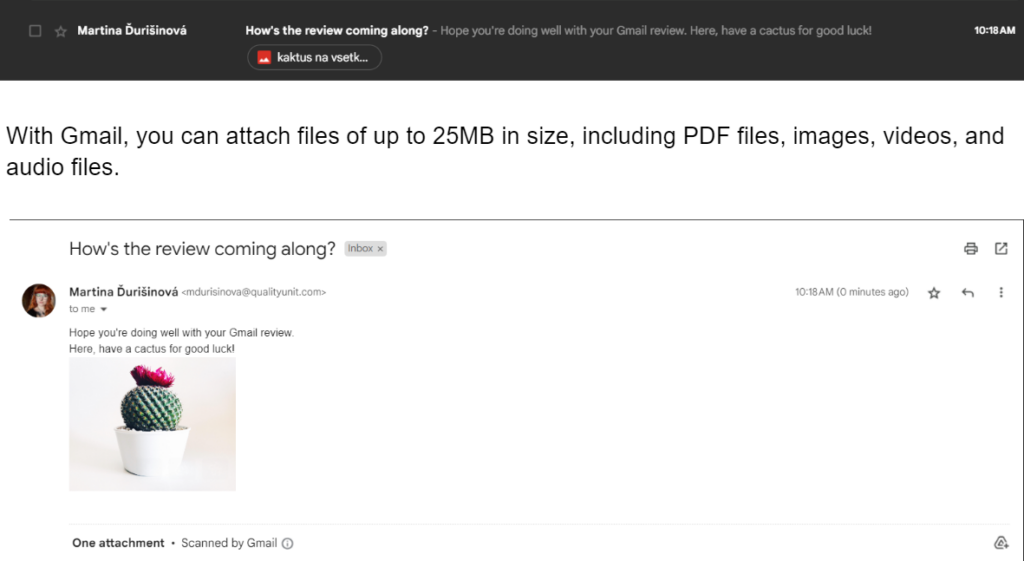
Puedes responder inmediatamente haciendo clic en la flecha en la esquina superior derecha, o puedes hacer clic en los tres puntos junto a ella y realizar otras acciones como informar al remitente, descargar el mensaje y otras.
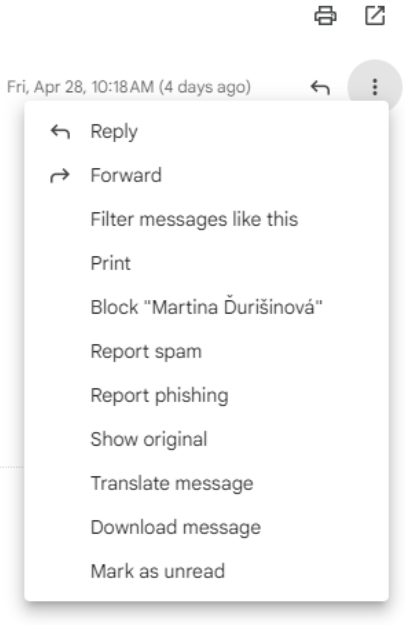
Responder un correo electrónico es muy sencillo. Todo lo que necesitas hacer es escribir tu mensaje y presionar el botón Enviar. Si deseas adjuntar archivos desde tu computadora o Google Drive, firmar tu correo electrónico o activar el modo Confidencial mencionado anteriormente, puedes hacerlo directamente desde el editor de mensajes.

Funciones de gestión de correos electrónicos y precios de Gmail.
El software de gestión de correo electrónico de Gmail es gratuito. Para registrarse en una cuenta personal o empresarial, no es necesario suscribirse a ningún plan ni proporcionar información de tarjeta de crédito. Sin embargo, existen algunos planes de Google Workspace que incluyen la gestión de correo electrónico y requieren pago.
Business Starter
Por $6 por usuario/mes con un compromiso de 1 año, puedes disfrutar de funciones como un correo electrónico empresarial personalizado y seguro, reuniones de video para 100 participantes, 30GB de almacenamiento por usuario y más.
Business Standard
Esta es la suscripción de Google Workspace más popular. Cuesta $12 por usuario/mes con un compromiso de 1 año y ofrece funciones ampliadas como 2TB de almacenamiento por usuario, reuniones de video con 150 participantes con grabaciones y otros.
Business Plus
Por $18 por usuario/mes con un compromiso de 1 año, puedes trabajar con funciones avanzadas como correo electrónico empresarial personalizado y seguro + eDiscovery, reuniones de video para hasta 500 participantes con grabación y seguimiento de asistencia, y 5TB de almacenamiento por usuario, entre otros.
Enterprise
Para obtener una cotización para esta categoría de suscripción, debe contactar al departamento de ventas de Google. Las ventajas de este plan de precios incluyen correo electrónico de empresa seguro personalizado + eDiscovery y encriptación S/MIME, tanto almacenamiento como necesite, reuniones de video de hasta 500 participantes con grabación, seguimiento de asistencia, cancelación de ruido, transmisión de live streaming dentro del dominio, y soporte al cliente mejorado.
Conclusión
A pesar de carecer de la emoción y el misterio de la interacción con un programa por primera vez, disecar una aplicación bien conocida fue una experiencia bastante interesante. Gmail no deja nada que desear en cuanto a la gestión de correo electrónico. Claro, no es parte de un software de tickets diseñado para manejar grandes volúmenes de interacciones con el cliente, pero nunca ha afirmado serlo. Y eso es lo que ocurre con Gmail. El software sabe lo que es y no está tratando de vender algo que no puede o no está diseñado para ofrecer.
En definitiva, la mayoría de las personas con acceso a Internet han utilizado Gmail y siguen regresando a él. Empresas de todo el mundo continúan encontrando formas de incorporarlo en sus operaciones en muchos campos.
Entonces, para resumir mi reseña, probar Gmail fue como volver a tu ciudad natal. Aunque lo conoces bien, todavía hay algunos rincones que puedes explorar que traen la sensación casi perdida de maravilla.
Frequently Asked Questions
Cuando uso Gmail, es lento o no responde.
Primero, compruebe su conexión a Internet. Luego proceda a limpiar la caché y las cookies en su navegador. Si eso no ayuda, intente desactivar las extensiones del navegador y actualizarlo.
Gmail no se está sincronizando.
Para solucionar este problema, revisa las Configuraciones de Gmail, borra la caché del navegador y verifica si la aplicación de Gmail está actualizada.
No puedo encontrar mis correos electrónicos antiguos.
Puede utilizar algunos métodos para encontrar sus correos electrónicos antiguos. En primer lugar, intente usar palabras clave para encontrar los mensajes. Si eso no ayuda, busque en el menú de la izquierda y haga clic en la carpeta de Papelera. Si eso no funciona, es probable que haya archivado los correos electrónicos sin saberlo. Para encontrarlos, puede ir a la carpeta de Todos los correos y buscar en todos los mensajes allí en caso de que, o utilizar los filtros de búsqueda avanzada de Gmail para buscar correos electrónicos que no se encuentren en ninguna de las carpetas típicas.
Estoy teniendo dificultades para enviar o recibir correos electrónicos.
Lo primero que debe hacer es verificar su conexión a Internet. Si el problema persiste, navegue hasta la pestaña Configuración y luego vaya a Almacenamiento. Allí, puede administrar el almacenamiento en su Google Drive y eliminar cualquier desorden que pueda estar llenando su bandeja de entrada.
No puedo acceder a mi cuenta de Gmail.
En la página de inicio de sesión, haz clic en el botón “¿Olvidaste tu contraseña?”. Luego sigue las instrucciones para configurar una verificación de 2 pasos. Una vez que hayas hecho eso, comprueba si tu cuenta está bloqueada. Si lo está, puedes proceder a recuperar tu nombre de usuario o tu contraseña. Para recuperar el nombre de usuario, ve a la página de inicio de sesión y haz clic en “¿Necesitas ayuda?” y luego en “Encontrar mi cuenta”. Completa los campos requeridos y haz clic en Enviar. Google te enviará un correo electrónico o un mensaje de texto con tu nombre de usuario. Si estás intentando recuperar tu contraseña, en la página de inicio de sesión haz clic en “¿Necesitas ayuda?”. Ingresa la última contraseña que recuerdas y responde las preguntas de control. Después de eso, simplemente proporciona tu dirección de correo electrónico de recuperación o número de teléfono, y Google te enviará un código de verificación.

 Български
Български  Čeština
Čeština  Dansk
Dansk  Deutsch
Deutsch  Eesti
Eesti  Français
Français  Ελληνικα
Ελληνικα  Hrvatski
Hrvatski  Italiano
Italiano  Latviešu
Latviešu  Lietuviškai
Lietuviškai  Magyar
Magyar  Nederlands
Nederlands  Norsk bokmål
Norsk bokmål  Polski
Polski  Română
Română  Русский
Русский  Slovenčina
Slovenčina  Slovenščina
Slovenščina  简体中文
简体中文  Tagalog
Tagalog  Tiếng Việt
Tiếng Việt  العربية
العربية  English
English  Português
Português